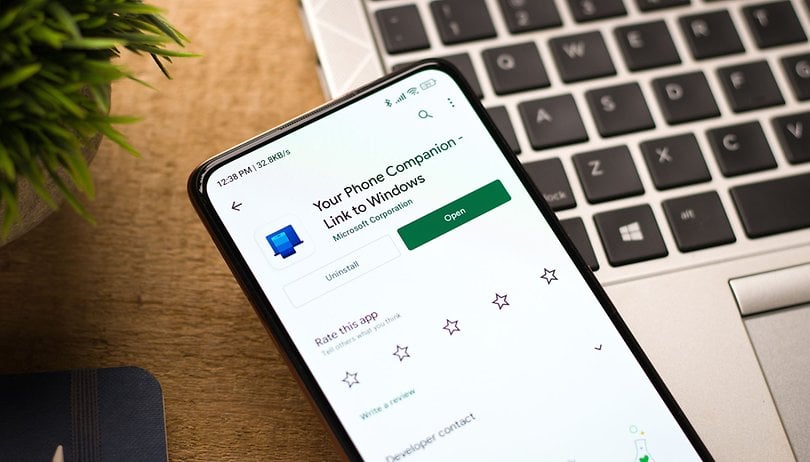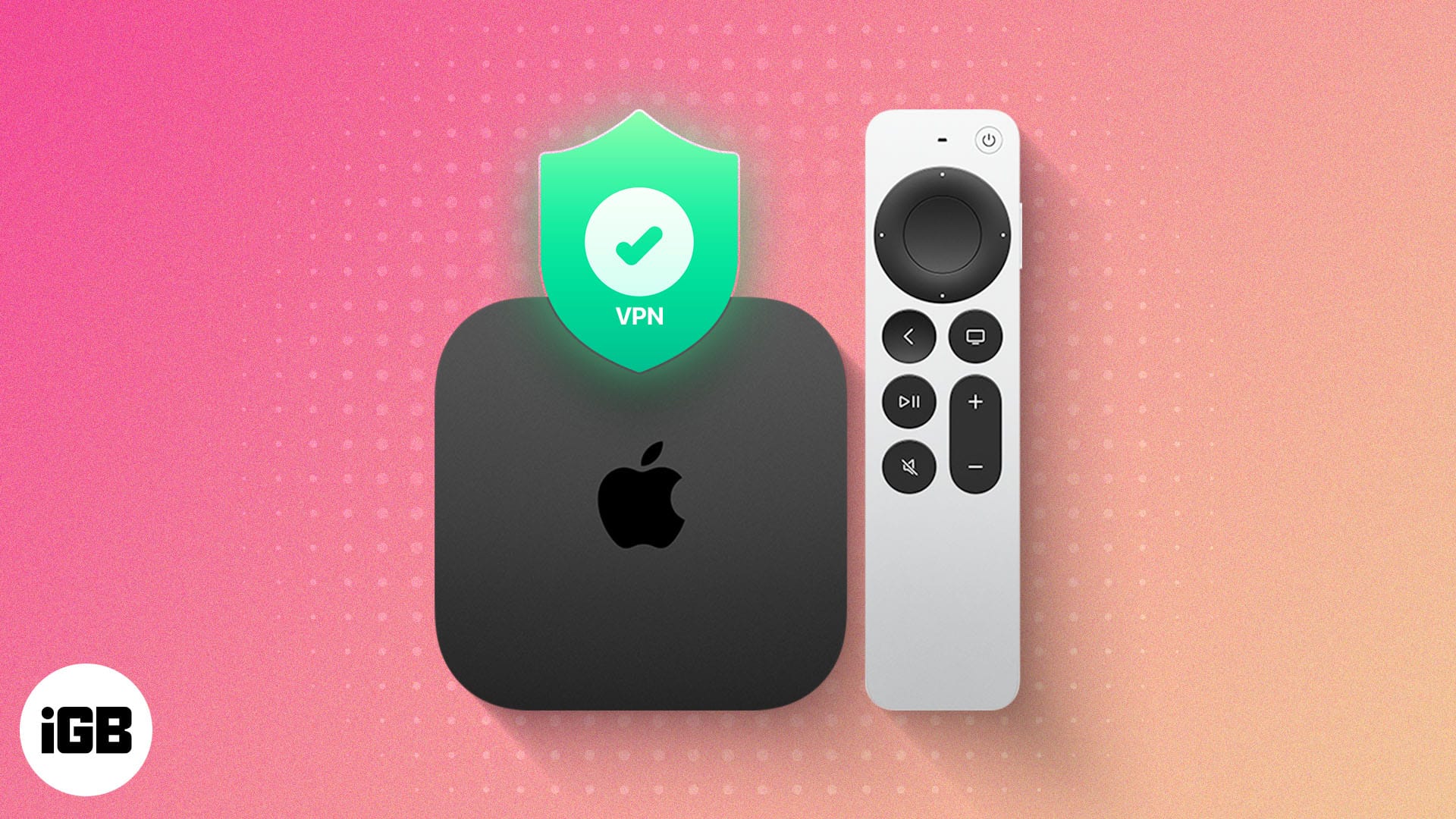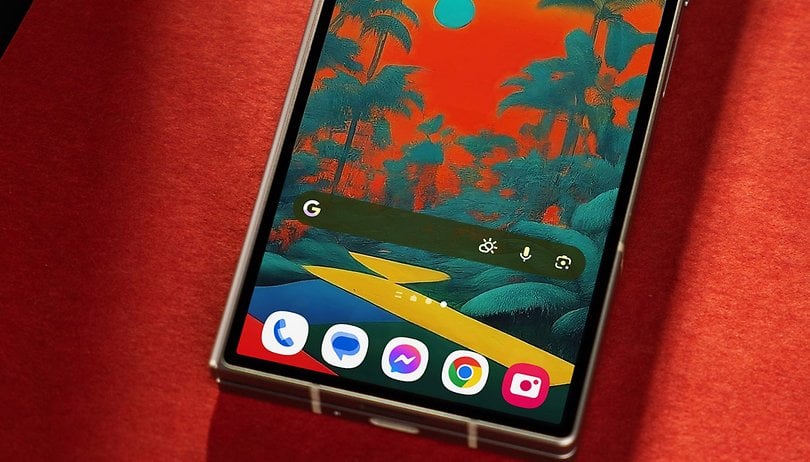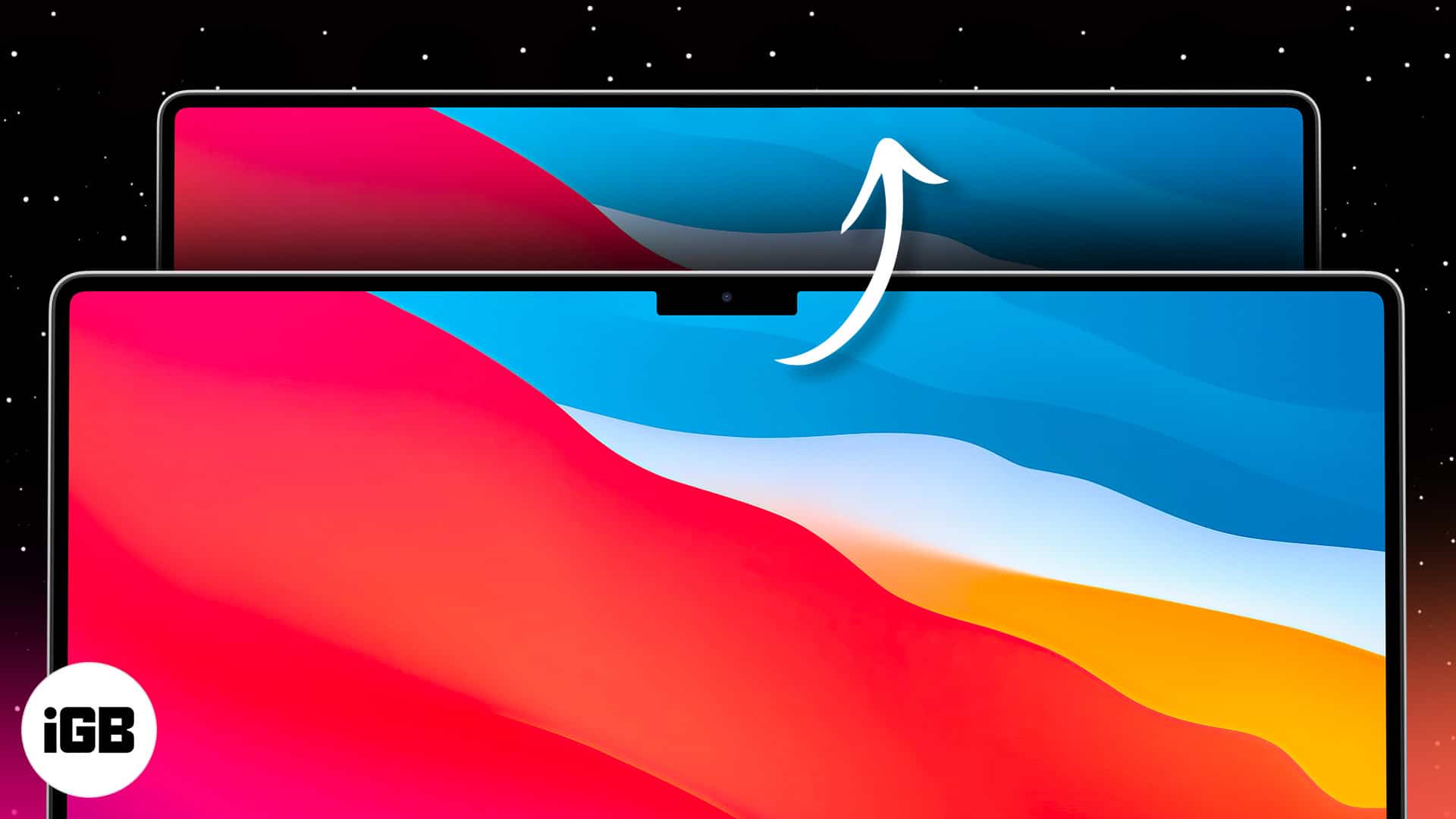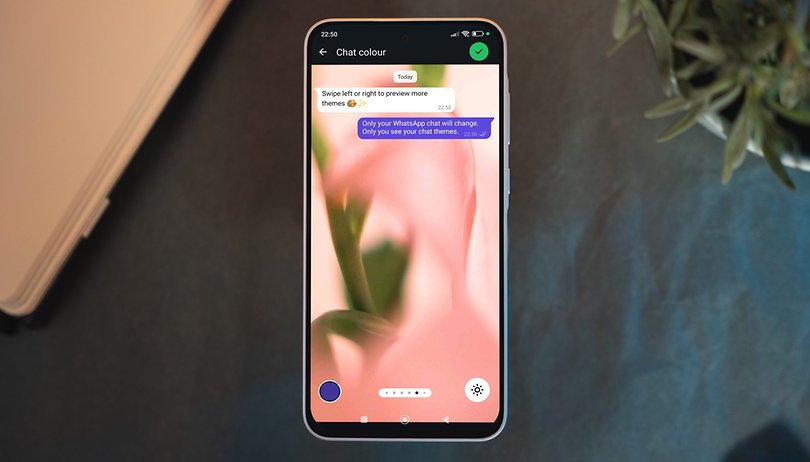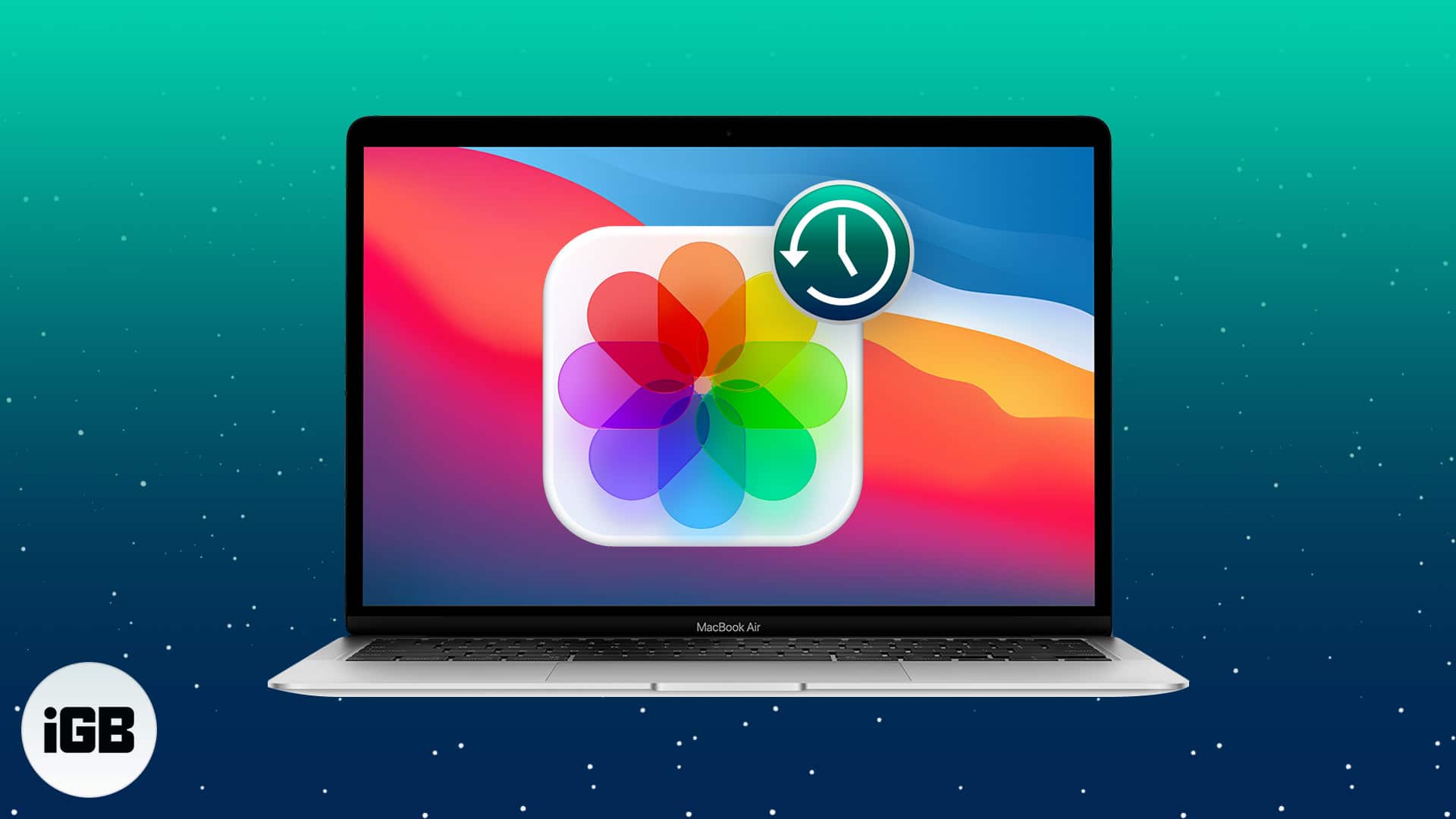Είμαστε όλοι εκεί – κυματίζουμε μέσω παλιών μηνυμάτων και συνειδητοποιούμε ότι ήρθε η ώρα για μια ψηφιακή εκκαθάριση. Η εφαρμογή μηνυμάτων του iPhone σας ξεχειλίζει με παλιές συνομιλίες, οι οποίες θα μπορούσαν να είναι αστεία μιμίδια πριν από μήνες, τυχαία μηνύματα OTP ή ακόμα και ένα κείμενο που αποστέλλονται τυχαία σε λάθος άτομο.
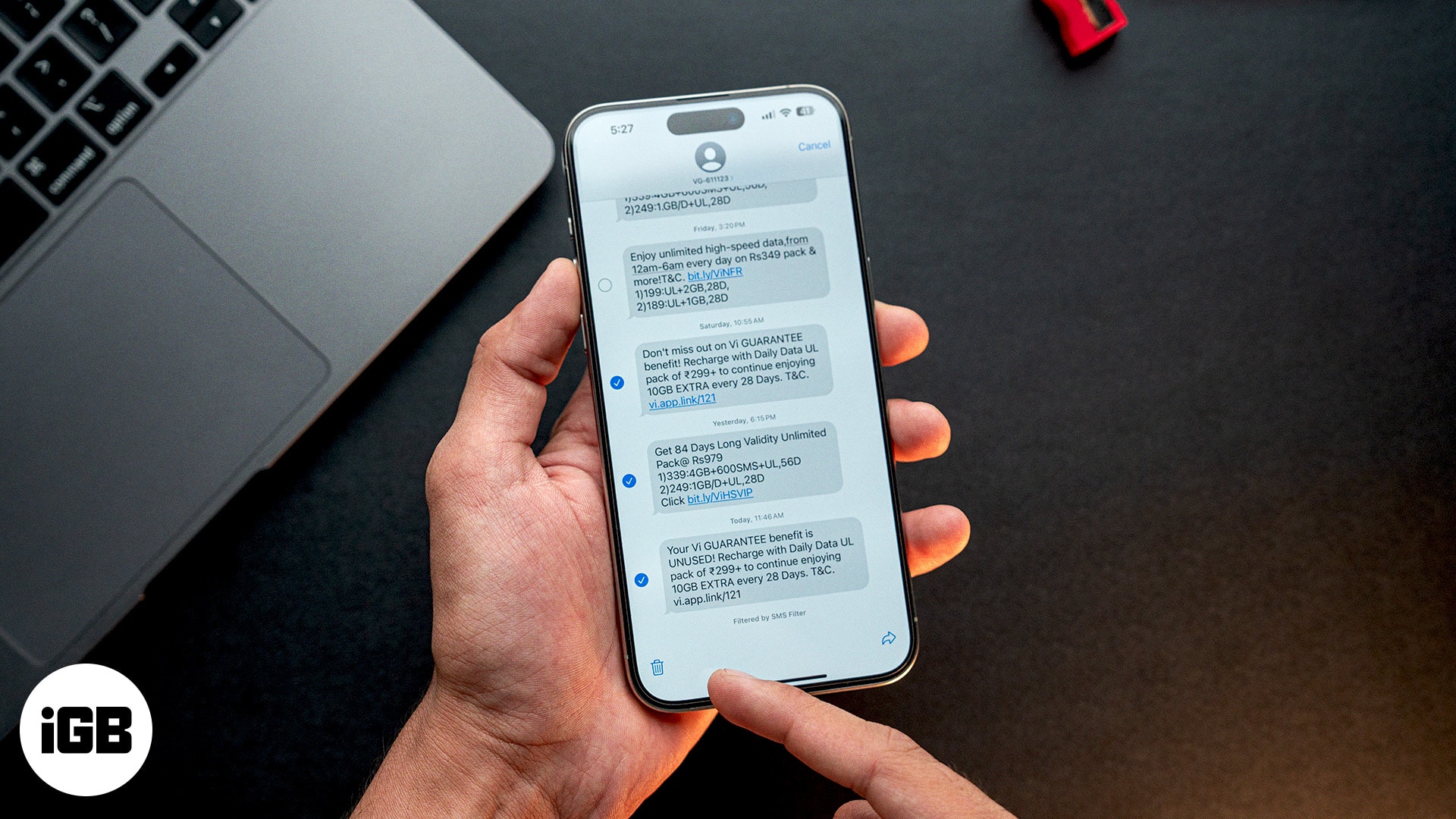
Είτε πρόκειται για να απελευθερώσετε χώρο αποθήκευσης είτε να απαλλαγείτε από την ακαταστασία, η διαγραφή μηνυμάτων κειμένου στο iPhone σας είναι απλή. Σε αυτόν τον οδηγό, θα σας καθοδηγήσουμε με όλους τους τρόπους για να διαγράψετε μηνύματα από την εφαρμογή μηνυμάτων σε ένα iPhone, από ένα ενιαίο ενοχλητικό κείμενο σε μια ολόκληρη συζήτηση που παίρνει πολύτιμο αποθηκευτικό χώρο.
Πίνακας περιεχομένων
- Πώς να διαγράψετε μηνύματα κειμένου από το iPhone
- Πώς να διαγράψετε μια συνομιλία στην εφαρμογή μηνυμάτων στο iPhone
- Πώς να διαγράψετε πολλαπλές συνομιλίες στην εφαρμογή μηνυμάτων στο iPhone
- Καταργήστε μόνιμα τα πρόσφατα διαγραμμένα μηνύματα και συνημμένα στο iPhone
- Πώς να διαγράψετε αυτόματα μηνύματα κειμένου από το iPhone
- Πώς να διαγράψετε μηνύματα από το iCloud Backup στο iPhone
Πώς να διαγράψετε μηνύματα κειμένου από το iPhone
Μερικές φορές, απλά πρέπει να διαγράψετε μεμονωμένα μηνύματα, κυρίως συγκεκριμένα μηνύματα, σε μια συνομιλία. Εδώ είναι πώς να το κάνετε αυτό.
- Ανοίξτε την εφαρμογή μηνυμάτων στο iPhone σας.
- Βρείτε τη συζήτηση που περιέχει το μήνυμα που θέλετε να διαγράψετε.
- Πατήστε και κρατήστε πατημένο τη φούσκα μηνύματος μέχρι να εμφανιστεί ένα μενού και, στη συνέχεια, επιλέξτε περισσότερα.
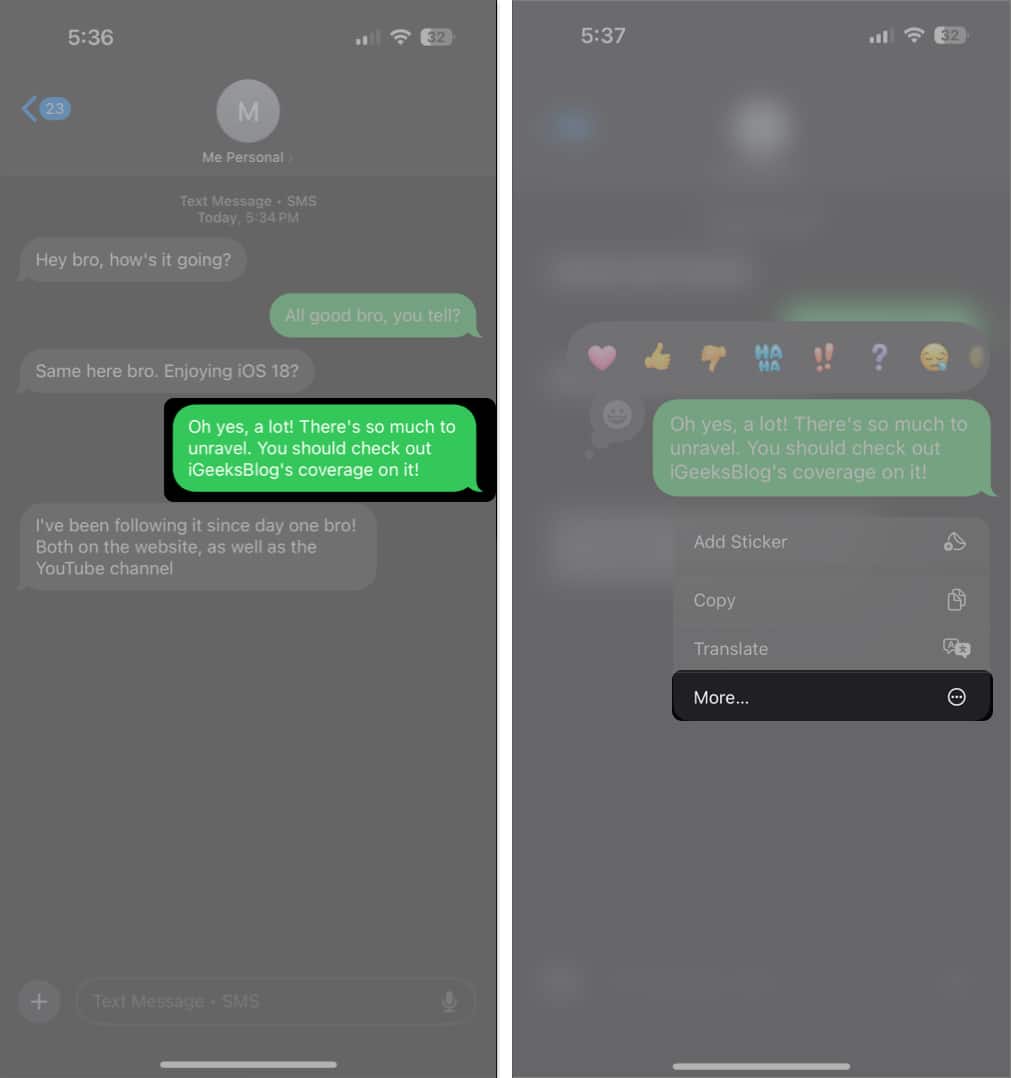
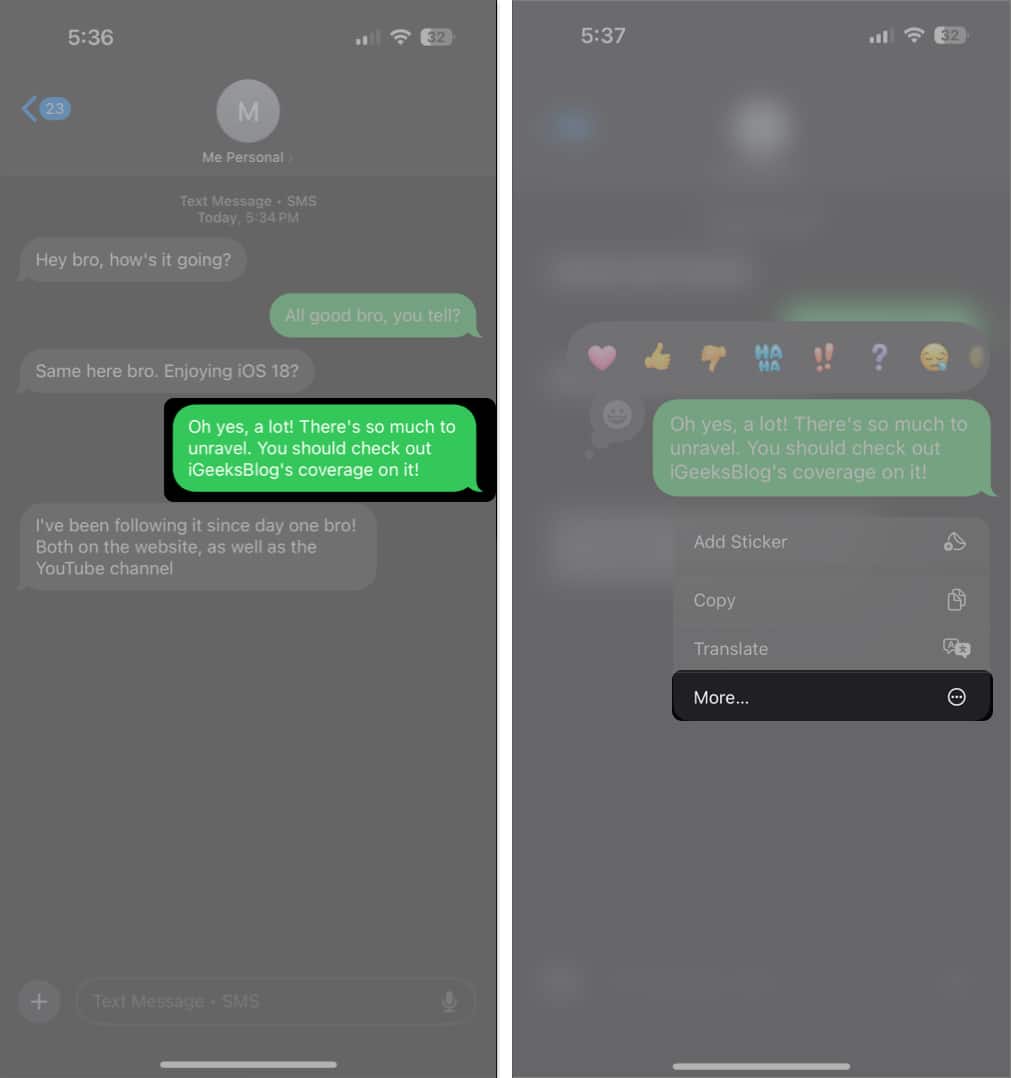
- Θα δείτε τώρα ένα σημάδι ελέγχου δίπλα στο μήνυμα, υποδεικνύοντας ότι έχει επιλεγεί. Εάν θέλετε να επιλέξετε πολλά μηνύματα, πατήστε τον κύκλο στα αριστερά τους.
- Τώρα, πατήστε στο εικονίδιο των σκουπιδιών στην κάτω αριστερή γωνία της οθόνης για να διαγράψετε το επιλεγμένο μήνυμα.
- Πατήστε στο μήνυμα διαγραφής για επιβεβαίωση της διαγραφής.


Πώς να διαγράψετε μια συνομιλία στην εφαρμογή μηνυμάτων στο iPhone
Εάν επιθυμείτε να διαγράψετε μια ολόκληρη συνομιλία με μια επαφή, δεν χρειάζεται να επιλέξετε κάθε μήνυμα ξεχωριστά. Αντ ‘αυτού, το iOS προσφέρει έναν απλό τρόπο διαγραφής μιας ολόκληρης συνομιλίας. Εδώ είναι.
- Ανοίξτε την εφαρμογή μηνυμάτων.
- Μετακινηθείτε στα μηνύματά σας για να βρείτε τη συνομιλία που θέλετε να διαγράψετε.
- Στη συνέχεια, σύρετε από δεξιά προς τα αριστερά στη συνομιλία που θέλετε να διαγράψετε.
- Πατήστε στο εικονίδιο κόκκινου απορριμμάτων για να διαγράψετε τη συζήτηση.
- Πατήστε ξανά τη διαγραφή για επιβεβαίωση.
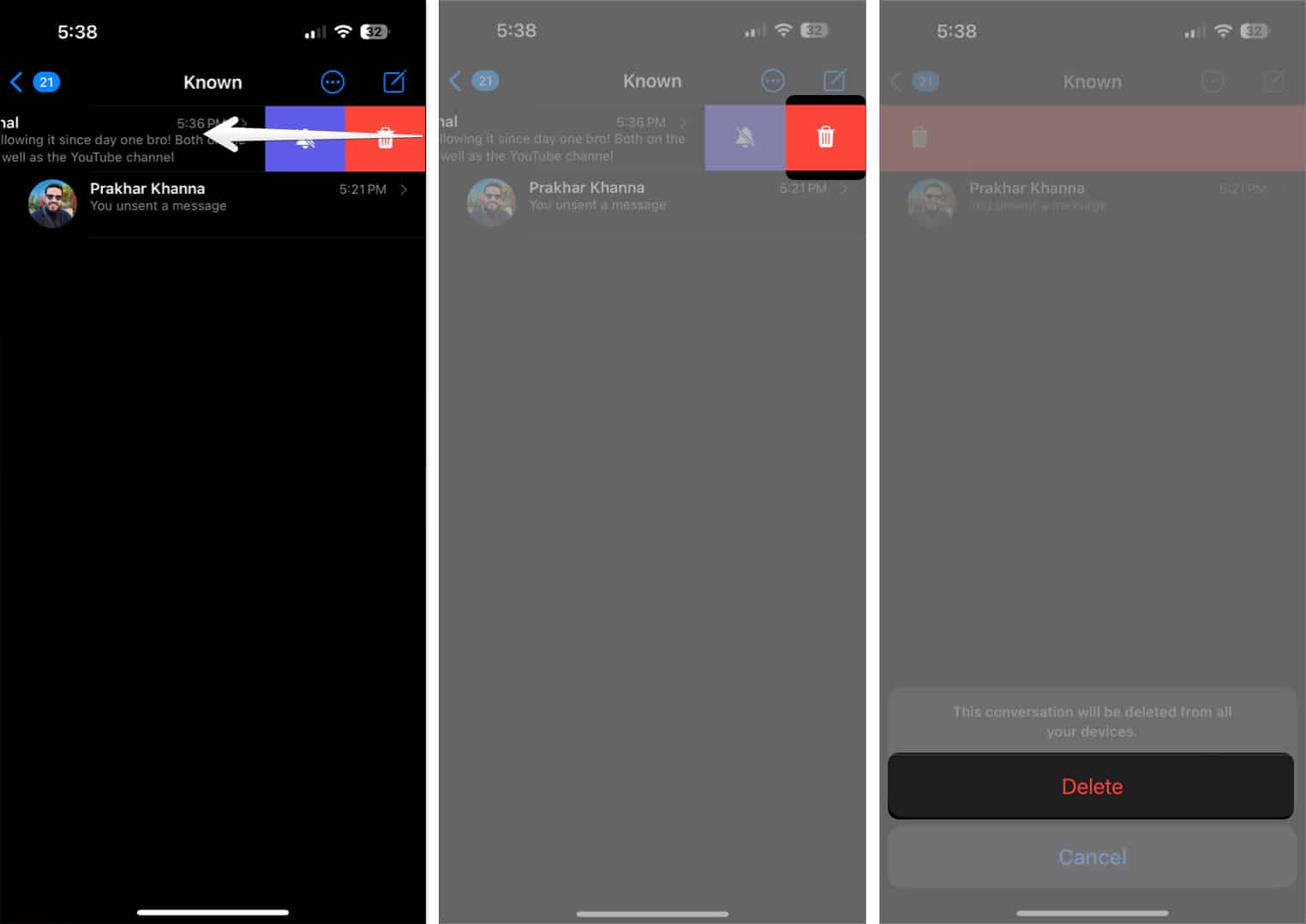
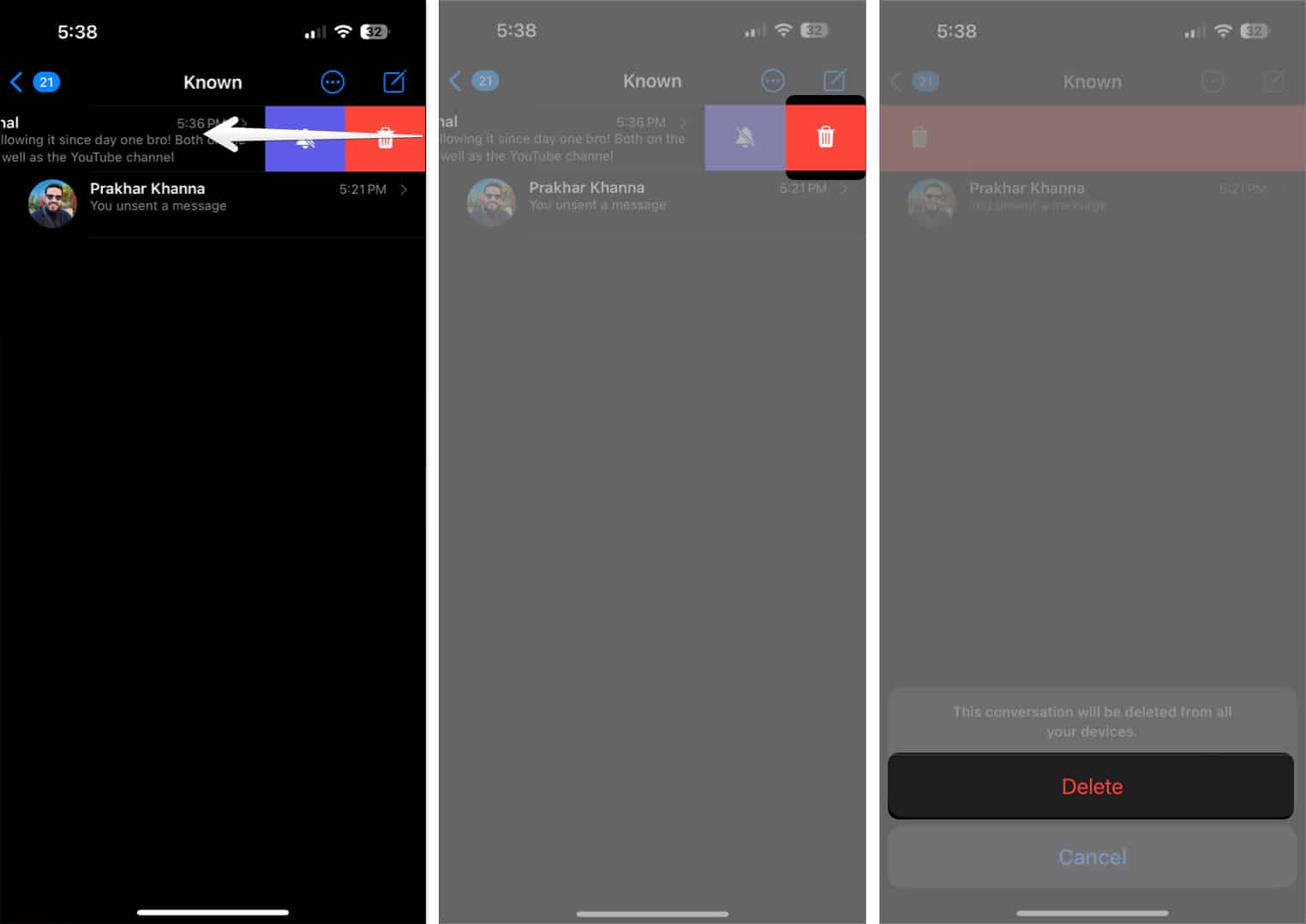
Πώς να διαγράψετε πολλαπλές συνομιλίες στην εφαρμογή μηνυμάτων στο iPhone
Διαγραφή πολλαπλών συνομιλιών ταυτόχρονα μπορεί να εξοικονομήσει χρόνο όταν πρέπει να κάνετε μια μεγάλη εκκαθάριση. Εδώ είναι τι πρέπει να κάνετε.
- Ανοίξτε την εφαρμογή μηνυμάτων.
- Πατήστε το εικονίδιο τριών σημείων στην επάνω δεξιά γωνία και επιλέξτε Επιλέξτε μηνύματα.
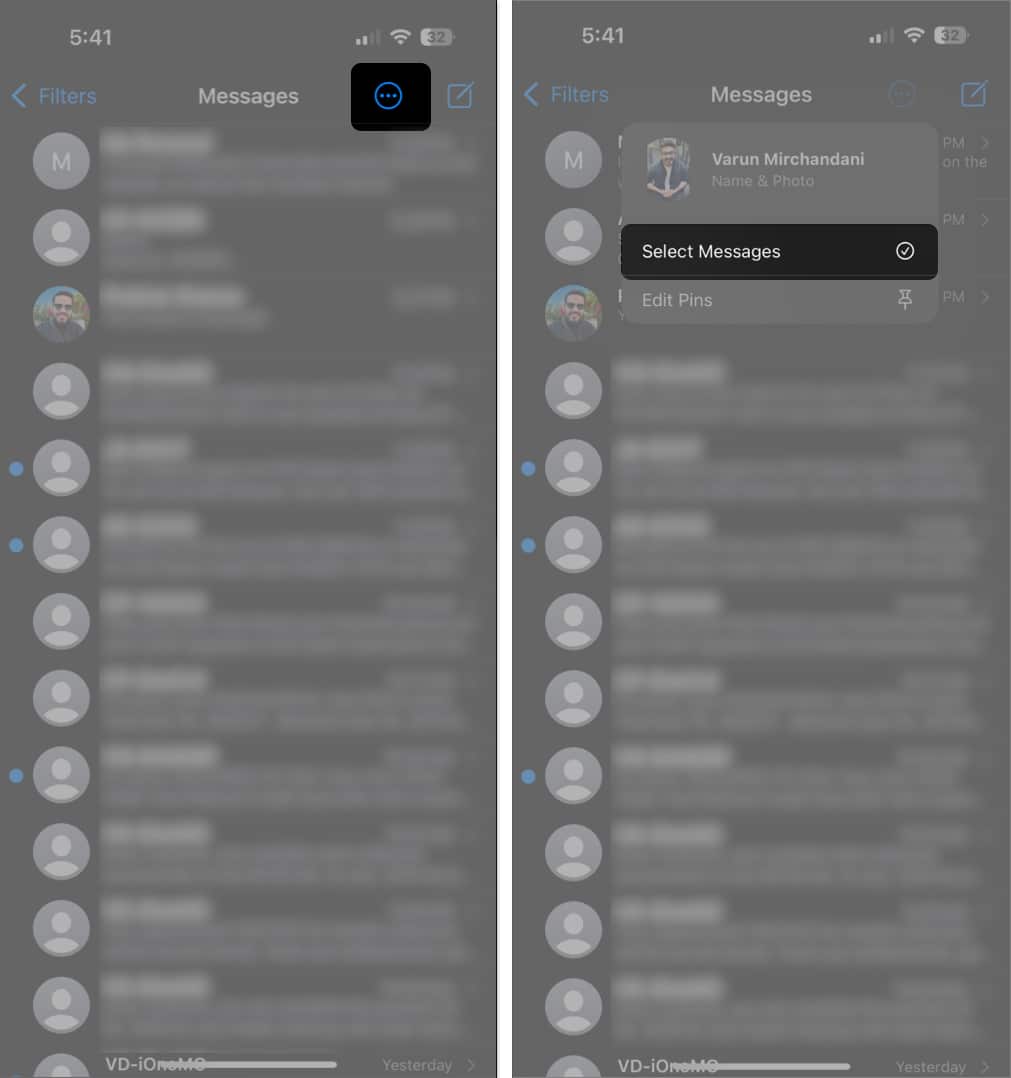
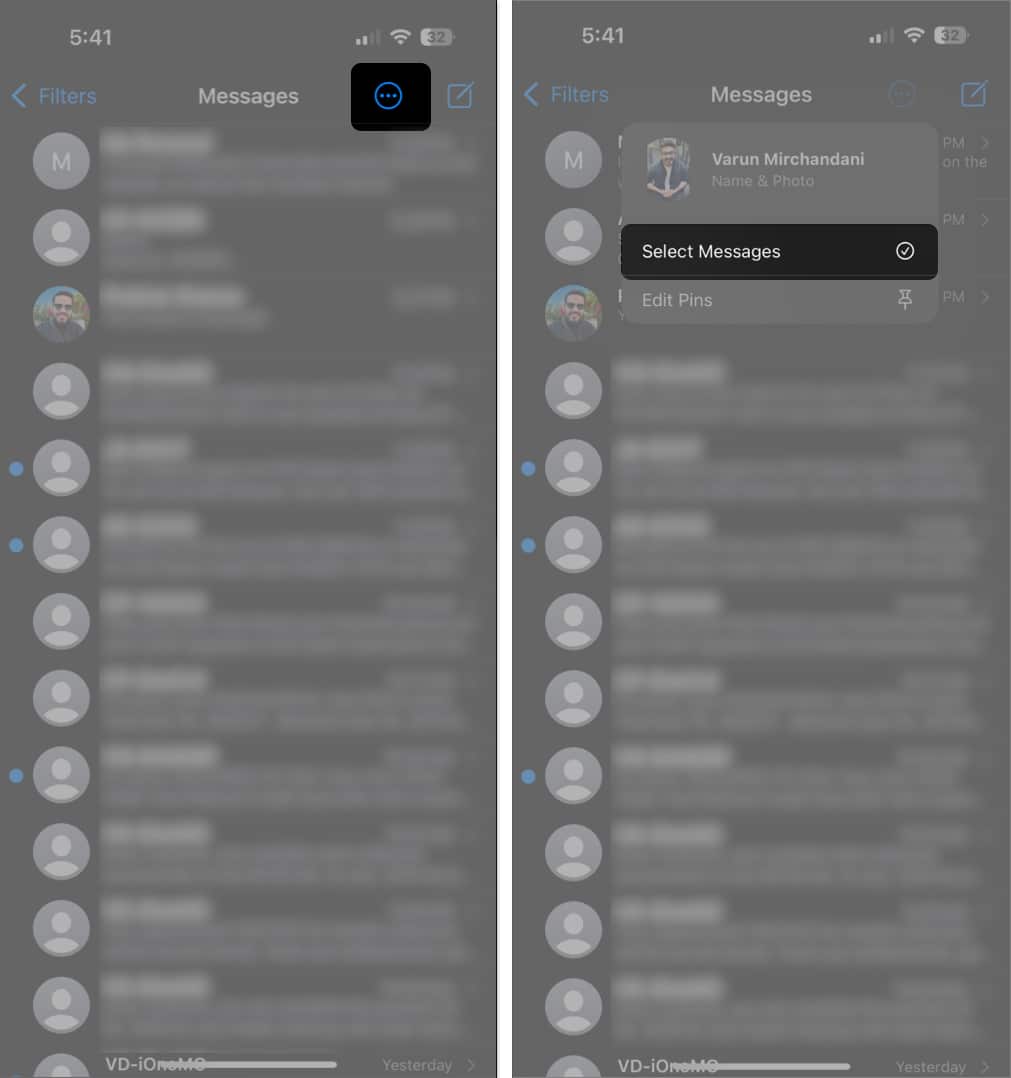
- Επιλέξτε τις συνομιλίες που θέλετε να διαγράψετε πατώντας τον κύκλο στα αριστερά τους.
- Τώρα, πατήστε Διαγραφή στην κάτω δεξιά γωνία.
- Τέλος, πατήστε ξανά διαγραφή για επιβεβαίωση.
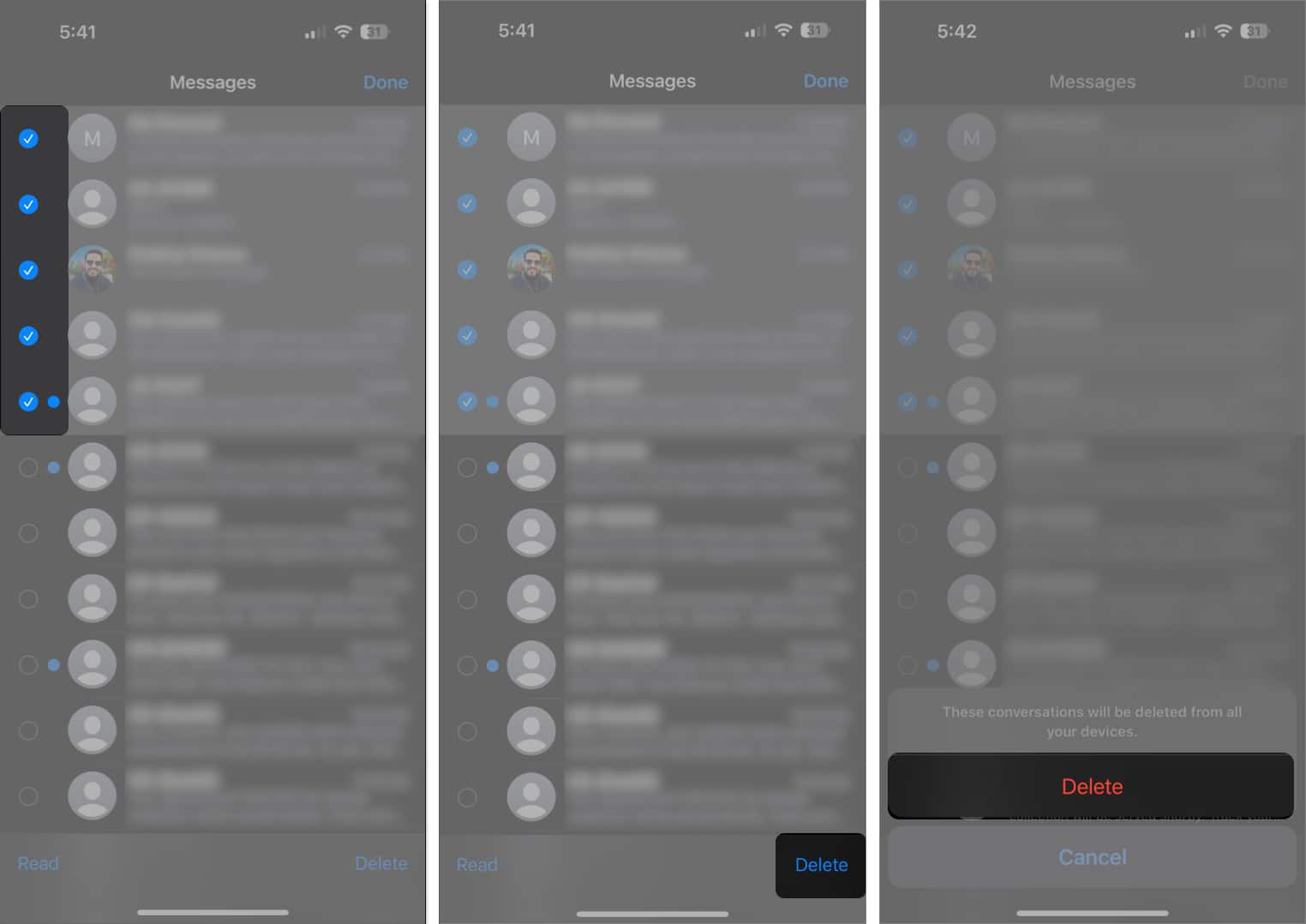
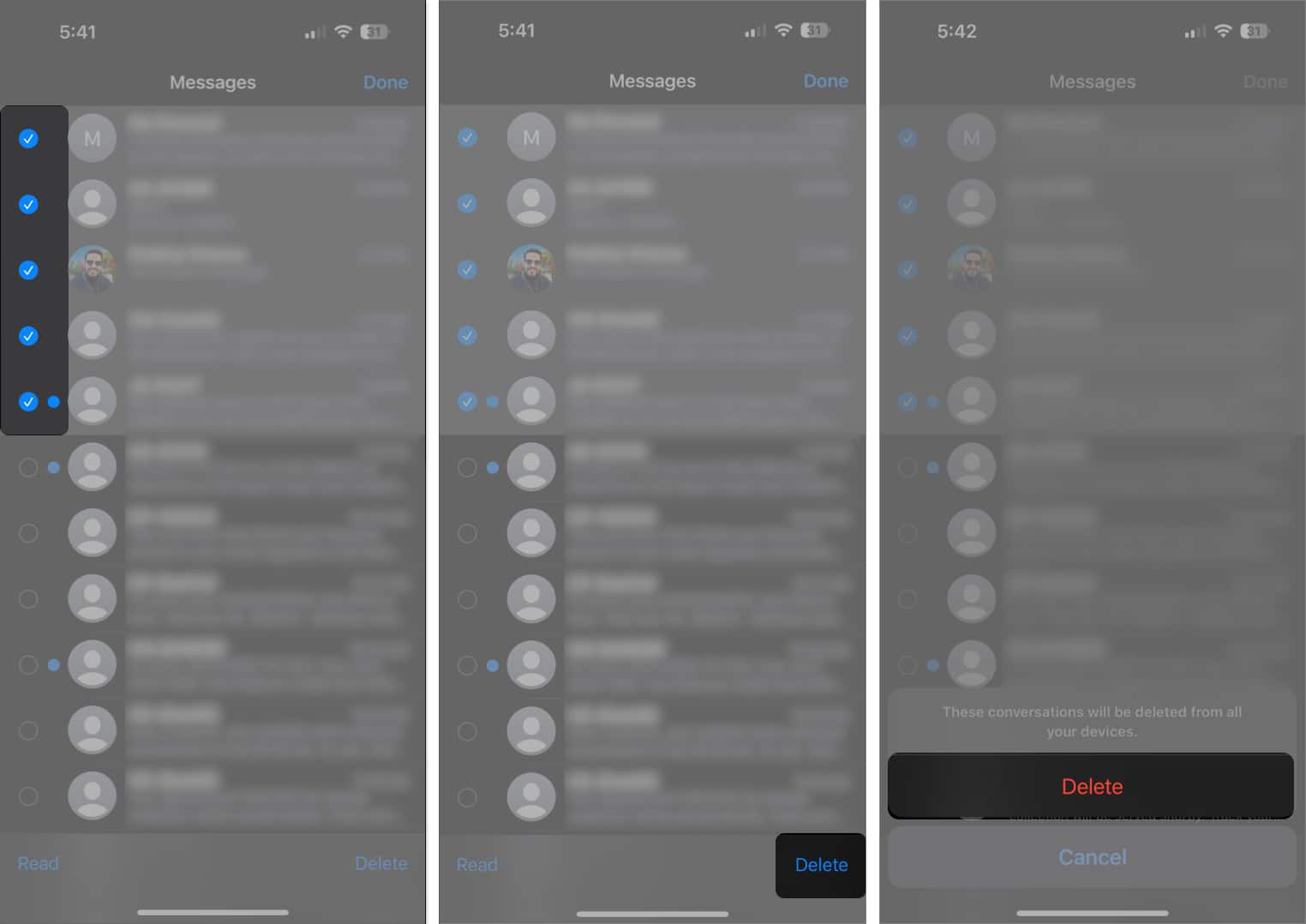
Καταργήστε μόνιμα τα πρόσφατα διαγραμμένα μηνύματα και συνημμένα στο iPhone
Αφού διαγράψετε τα μηνύματά σας, παραμένουν στον πρόσφατα διαγραμμένο φάκελο στην εφαρμογή μηνυμάτων για λίγο. Εδώ είναι πώς να βεβαιωθείτε ότι έχουν διαγραφεί πραγματικά.
- Ανοίξτε την εφαρμογή μηνυμάτων.
- Πατήστε στα φίλτρα στην κορυφή.
- Μεταβείτε στον πρόσφατο φάκελο διαγραμμένου στο κάτω μέρος της λίστας συνομιλιών.
- Μπορείτε να πατήσετε στο κουμπί Διαγραφής όλων στο κάτω μέρος αριστερά για να καθαρίσετε τα μηνύματα με ένα πάτημα.
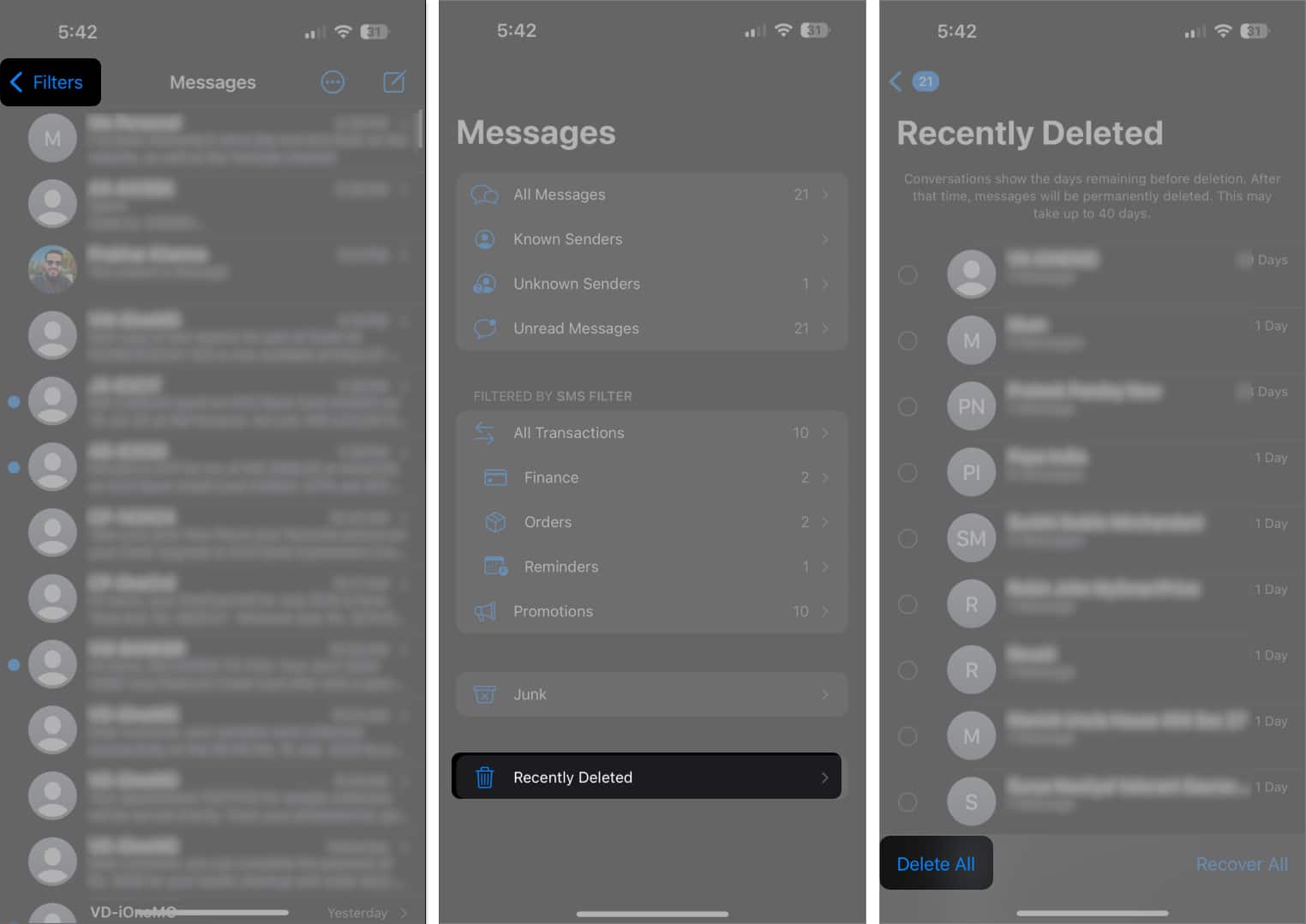
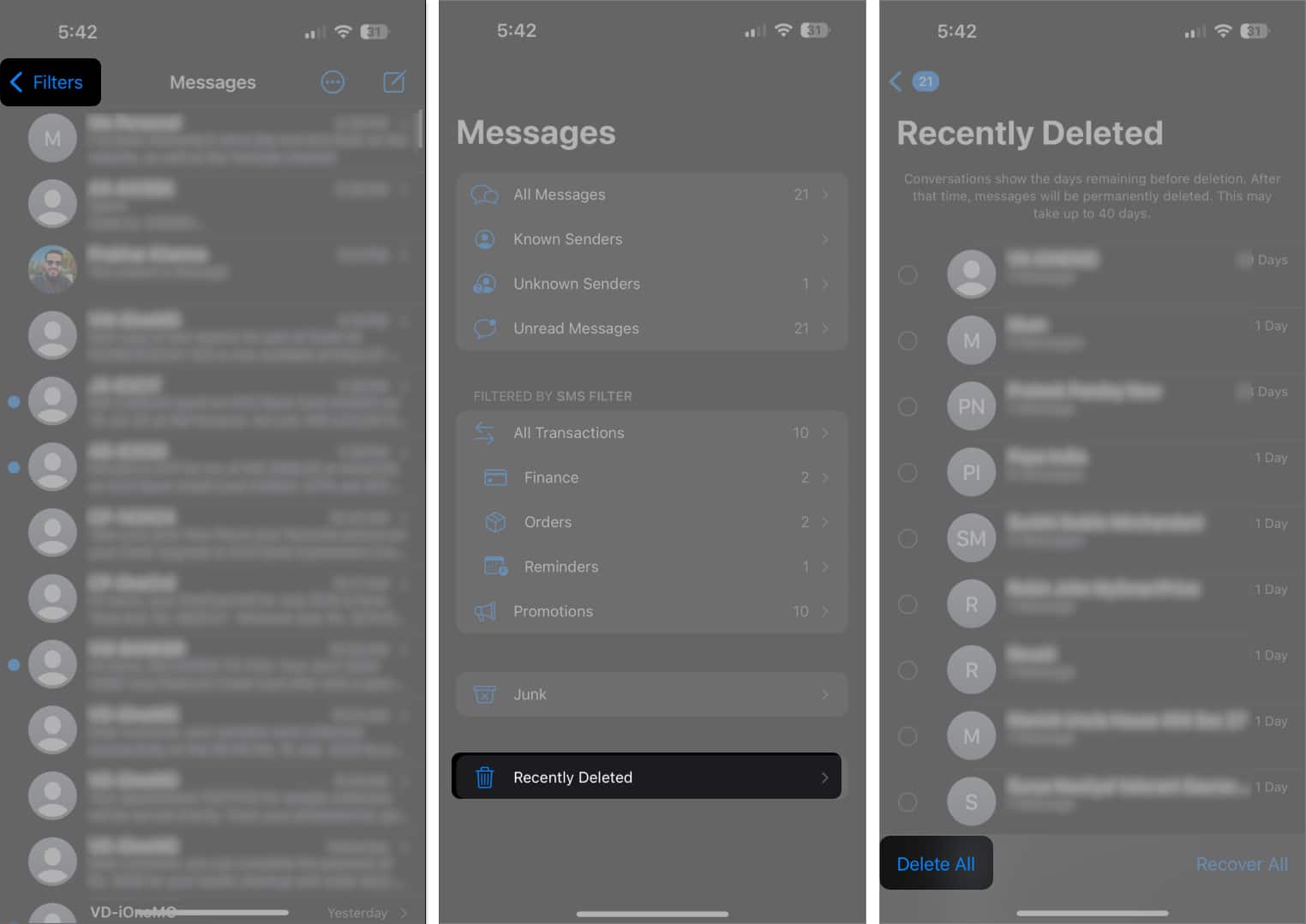
- Εναλλακτικά, μπορείτε να πατήσετε τους κύκλους δίπλα στα μηνύματα που θέλετε να διαγράψετε μόνιμα.
- Μόλις ολοκληρώσετε την επιλογή σας, πατήστε Διαγραφή.
- Τέλος, πατήστε το μήνυμα διαγραφής για επιβεβαίωση.
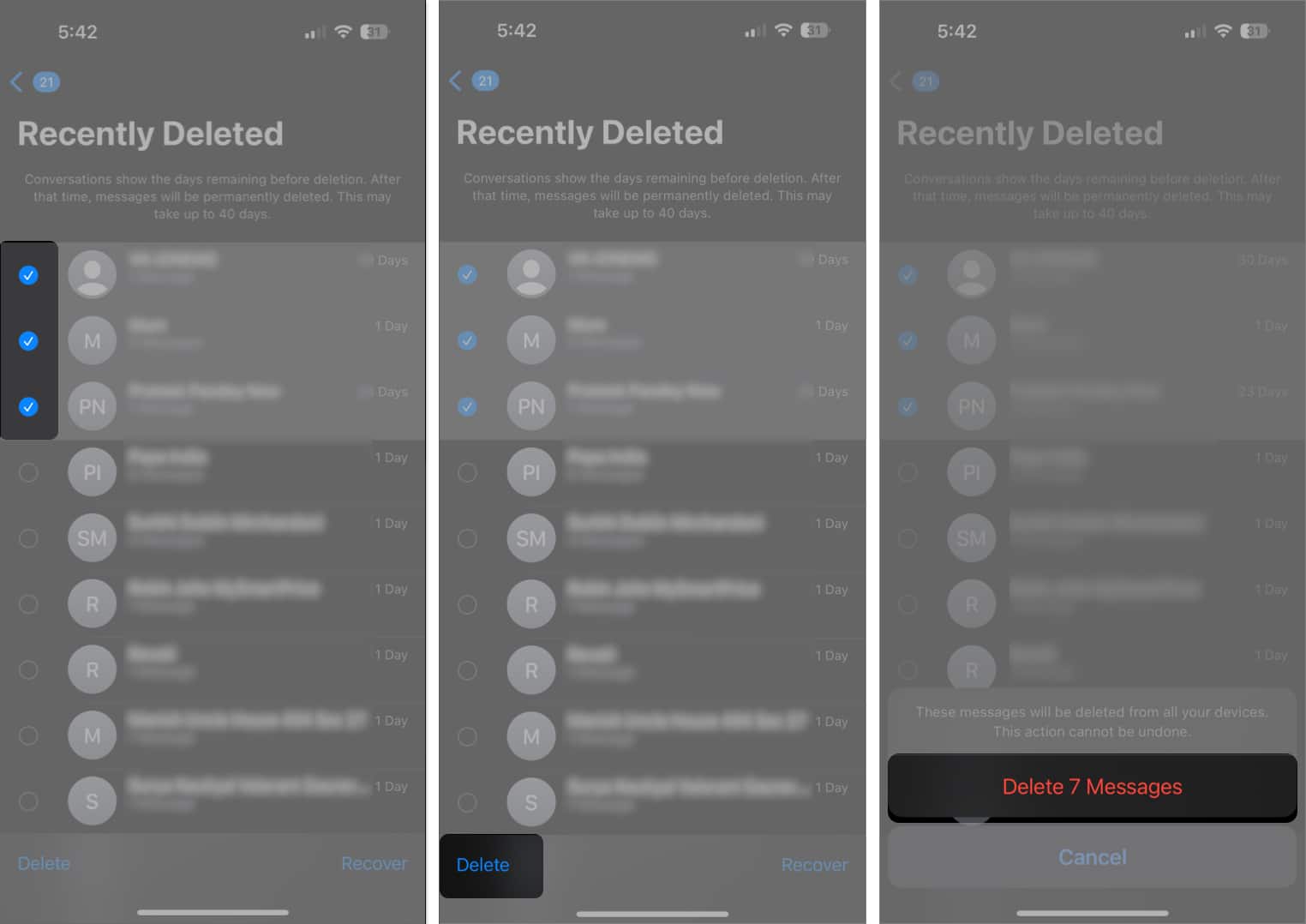
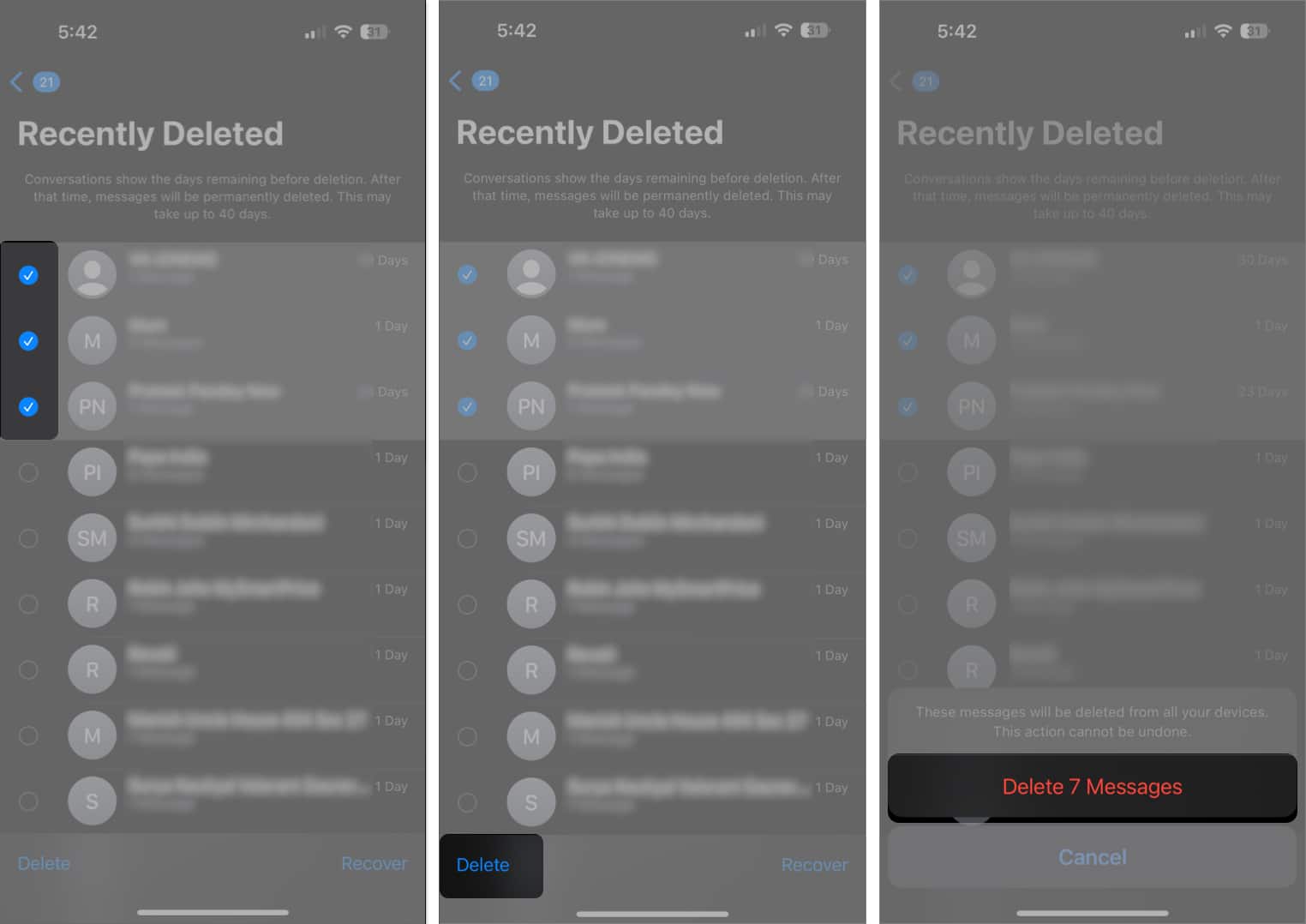
Πώς να διαγράψετε αυτόματα μηνύματα κειμένου από το iPhone
Θέλετε να αποφύγετε την ταλαιπωρία της εκκαθάρισης του πρόσφατα διαγραμμένου φακέλου σας μετά τη διαγραφή των μηνυμάτων σας; Μπορείτε να ορίσετε το iPhone σας για να διαγράψετε αυτόματα τα παλιά μηνύματα μετά από ένα συγκεκριμένο χρονικό διάστημα. Εδώ είναι.
- Ανοίξτε τις ρυθμίσεις και μεταβείτε στις εφαρμογές → μηνύματα.
- Μετακινηθείτε προς τα κάτω στην ενότητα Ιστορικό μηνύματος και επιλέξτε Διατήρηση μηνυμάτων.
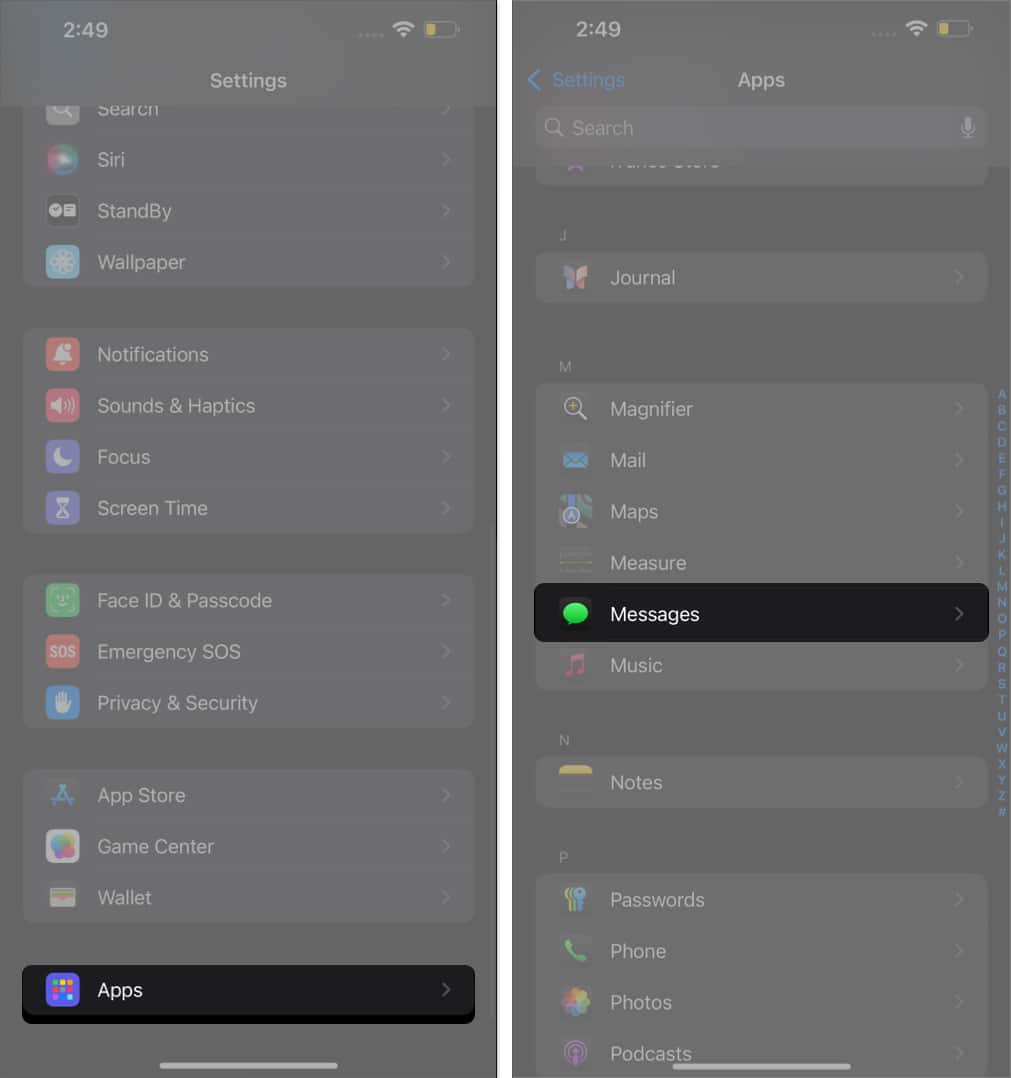
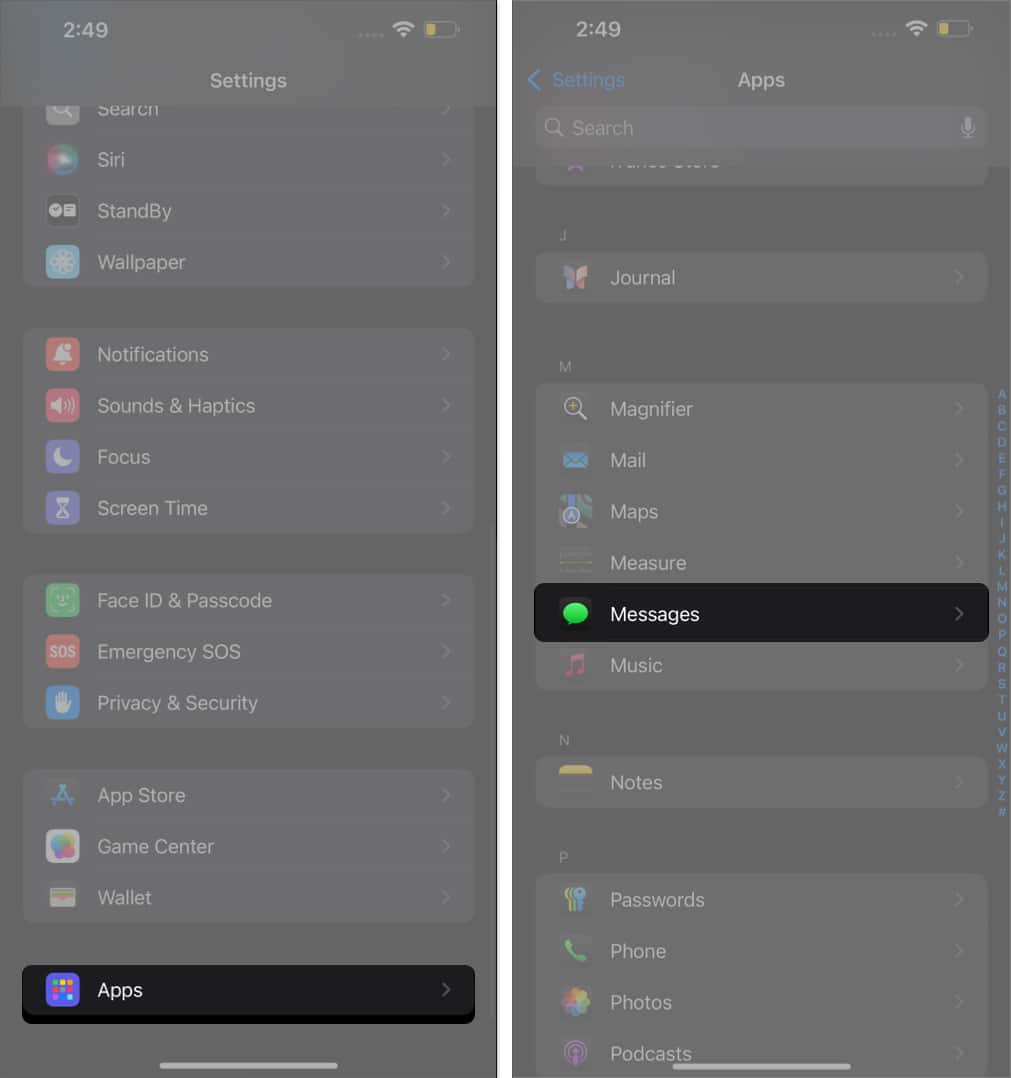
- Επιλέξτε το προτιμώμενο χρονικό πλαίσιο σας, μεταξύ 30 ημερών, 1 έτους ή για πάντα, στην επόμενη οθόνη.
- Όταν σας ζητηθεί, επιβεβαιώστε ότι θέλετε να διαγράψετε παλαιότερα μηνύματα πατώντας τις κατάλληλες επιλογές στην οθόνη.
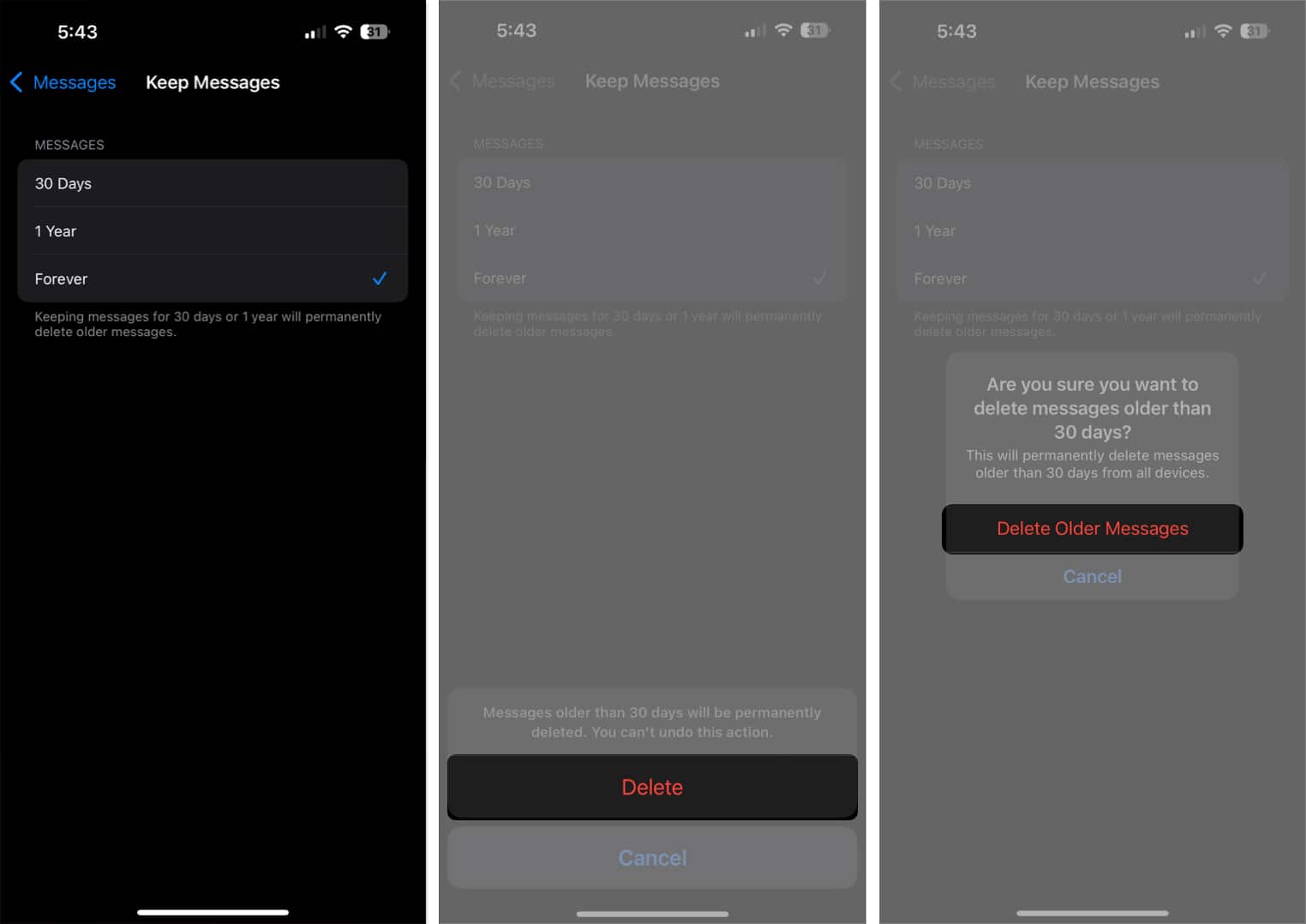
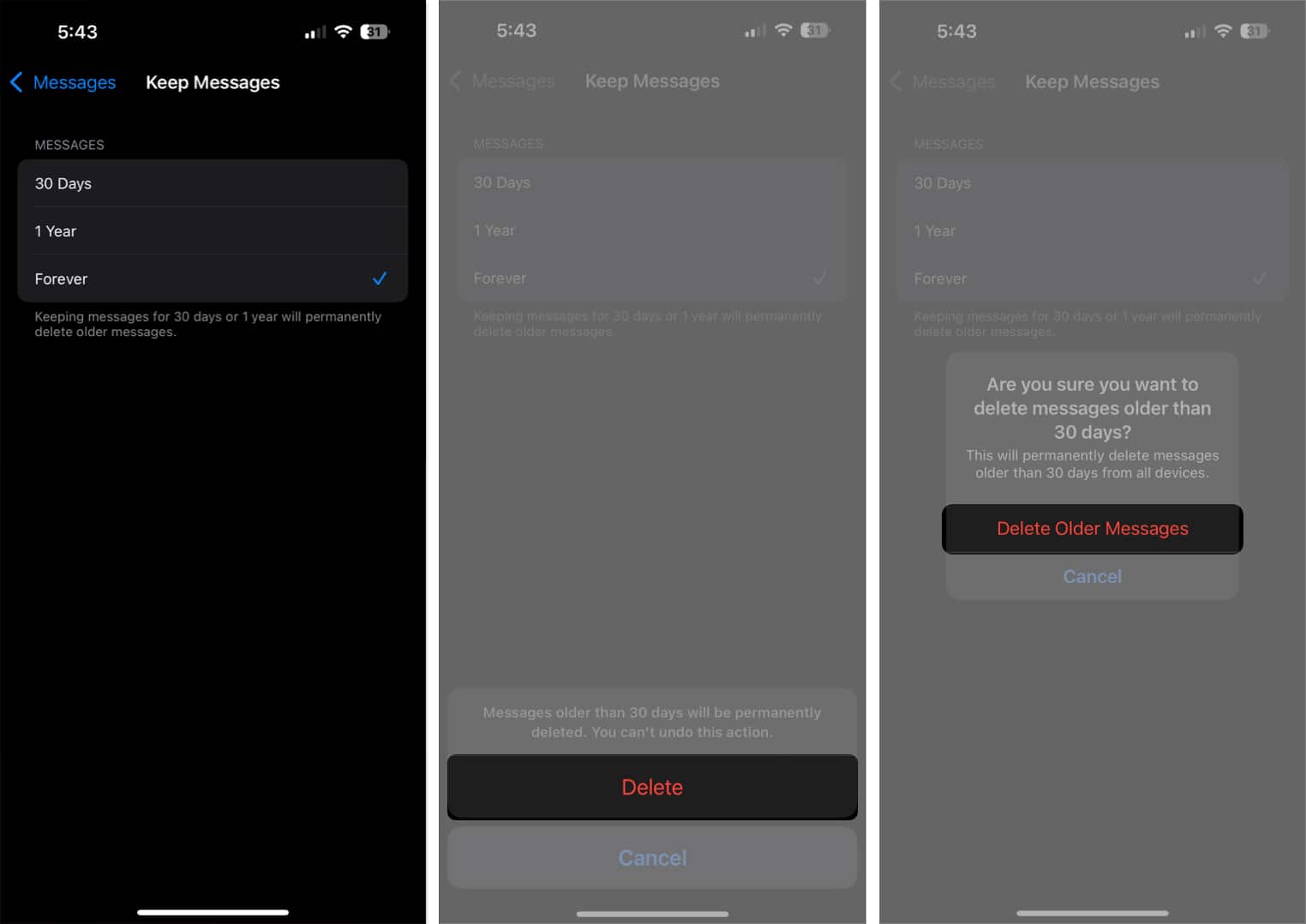
Και αυτό είναι. Με βάση την ώρα που επιλέξατε, το iPhone σας θα διαγράψει αυτόματα τα παλαιότερα μηνύματα.
Πώς να διαγράψετε μηνύματα από το iCloud Backup στο iPhone
Από προεπιλογή, το iPhone σας αποθηκεύει το ιστορικό του μηνύματός σας στο iCloud. Η διαγραφή μηνυμάτων στο τηλέφωνό σας τα αφαιρεί από τη συσκευή σας, αλλά δεν θα τα αφαιρέσει απαραιτήτως από το iCloud. Δείτε πώς μπορείτε να διαχειριστείτε το iCloud Storage για μηνύματα.
- Ανοίξτε την εφαρμογή Ρυθμίσεις στο iPhone σας.
- Πατήστε το αναγνωριστικό της Apple στην κορυφή.
- Μεταβείτε στο iCloud → μηνύματα.
- Τώρα, πατήστε για διαχείριση αποθήκευσης.
- Πατήστε για απενεργοποίηση και διαγραφή.
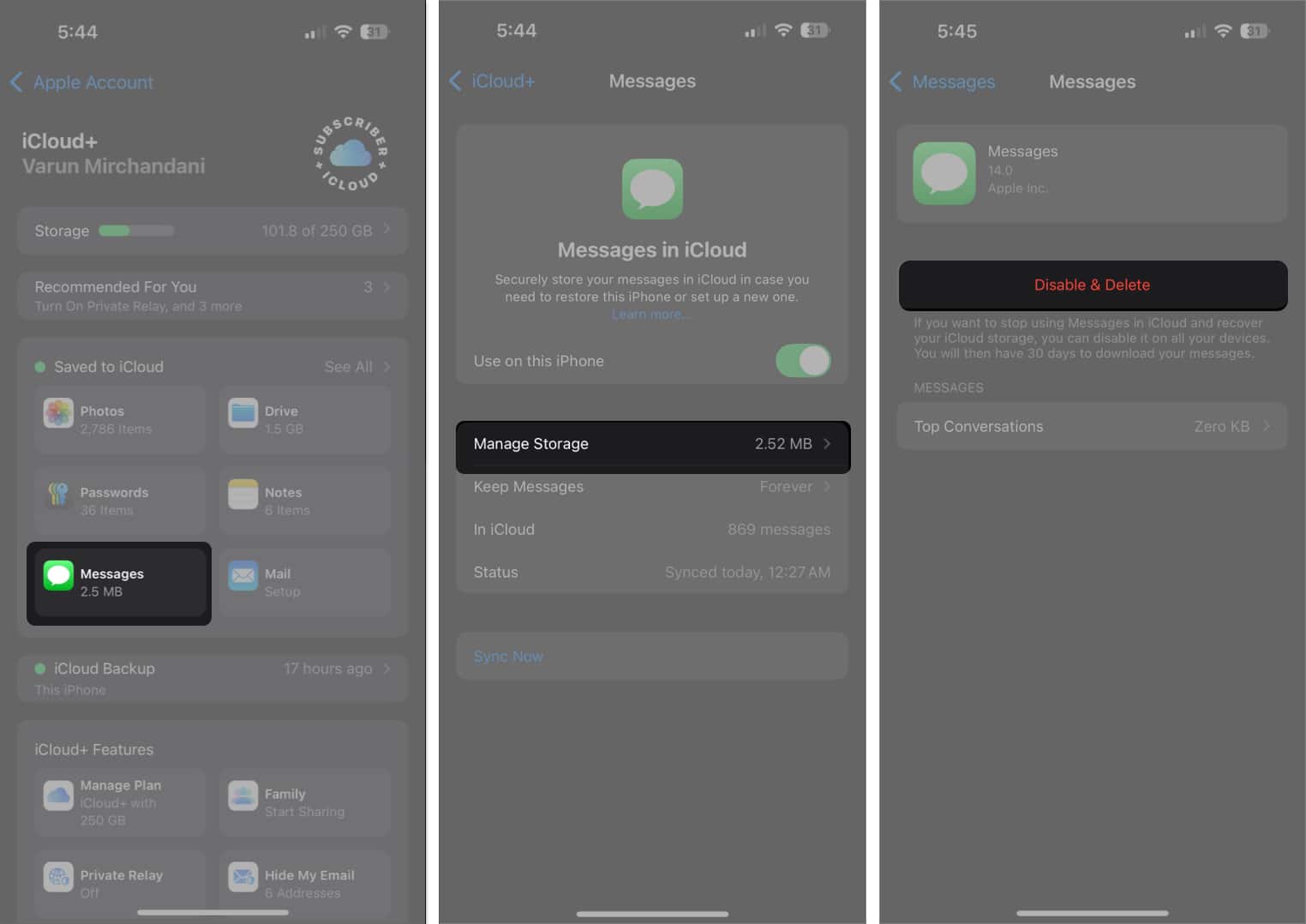
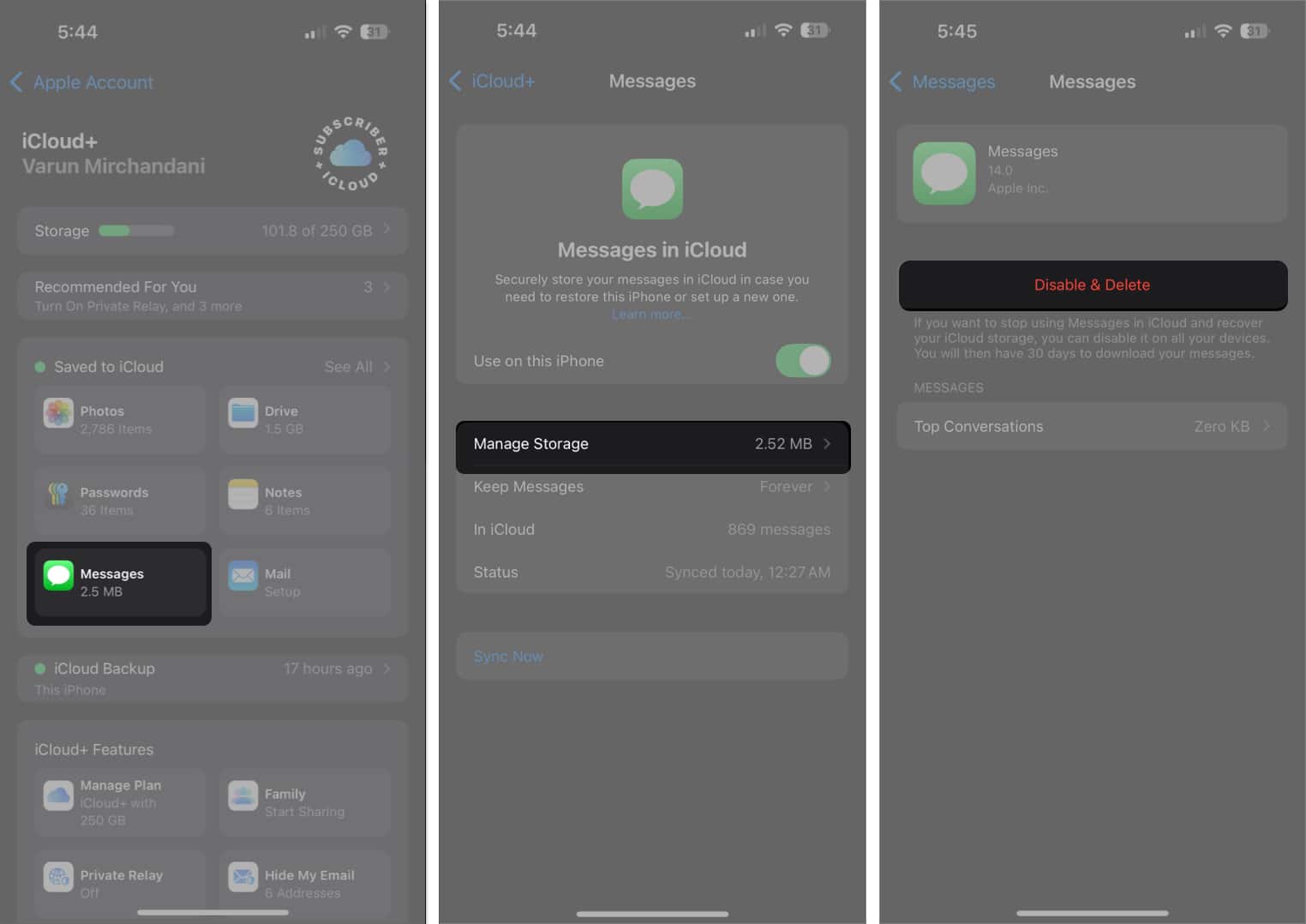
- Τέλος, πατήστε σε μηνύματα διαγραφής για επιβεβαίωση της διαγραφής.
Αποσύνδεση…
Η εκκαθάριση της εφαρμογής μηνυμάτων του iPhone μου είναι ζωτικής σημασίας καθώς κάποιος που προτιμά τη διατήρηση της ψηφιακής ζωής τους οργανωμένη. Όχι μόνο με βοηθά να βρω σημαντικές συνομιλίες γρήγορα, αλλά εξασφαλίζει επίσης ότι το τηλέφωνό μου τρέχει πιο ομαλά.
Είτε διαγράφετε ένα ενιαίο μήνυμα είτε καθαρίζετε ολόκληρα τα εισερχόμενά σας, αυτά τα βήματα θα σας βοηθήσουν να επιτύχετε μια τακτοποιημένη ψηφιακή ζωή. Τούτου λεχθέντος, φροντίστε να διαγράψετε μόνο τα μηνύματα που δεν χρειάζεστε. Μόλις τα αφαιρέσετε από τον πρόσφατα διαγραμμένο φάκελο, έχουν φύγει, για πάντα.
Συχνές ερωτήσεις
Η εφαρμογή μηνυμάτων στο iOS προσφέρει μια απλή επιλογή για να δείτε τα μέσα που μοιράζονται τα μέσα σε μια συνομιλία. Από εκεί, μπορείτε εύκολα να διαγράψετε εικόνες και βίντεο στην εφαρμογή μηνυμάτων στο iPhone σας.
Δυστυχώς, μπορείτε να διαγράψετε μόνο μηνύματα κειμένου στη συσκευή σας. Μόλις στείλετε ένα μήνυμα σε κάποιον άλλο, δεν μπορείτε να το διαγράψετε από το τηλέφωνό τους. Τούτου λεχθέντος, το iPhone επιτρέπει στους χρήστες να ανατρέψουν την αποστολή και ακόμη και να επεξεργαστούν μηνύματα στο iMessage.
Είτε πρόκειται για μηνύματα από ένα ξένο ή μηνύματα ανεπιθύμητης αλληλογραφίας, το iPhone σας προσφέρει έναν εύκολο τρόπο για να αποκλείσετε μηνύματα κειμένου. Μπορείτε να το κάνετε από την ίδια την εφαρμογή μηνυμάτων.
Ανάλογα με το πού αποθηκεύεται το αντίγραφο ασφαλείας, μπορείτε να ανακτήσετε διαγραμμένα μηνύματα κειμένου στο iPhone σας με πολλούς τρόπους.
Δυστυχώς, όχι. Κατά τη στιγμή της γραφής, η εφαρμογή μηνυμάτων δεν προσφέρει έναν άμεσο τρόπο για να αποκρύψετε τις συνομιλίες. Ωστόσο, μπορείτε να απενεργοποιήσετε τις ειδοποιήσεις/ειδοποιήσεις για συγκεκριμένες συνομιλίες στην εφαρμογή μηνυμάτων. Για να το κάνετε αυτό, απλά πατήστε και κρατήστε μια συνομιλία και επιλέξτε Απόκρυψη ειδοποιήσεων. Εναλλακτικά, μπορείτε να πατήσετε στην επιλογή φίλτρων και να επιλέξετε γνωστούς αποστολείς. Με αυτόν τον τρόπο θα δείτε μόνο συνομιλίες με τις επαφές στο iPhone σας και όλα τα άλλα μηνύματα θα είναι κρυμμένα.
Διαβάστε περισσότερα σχετικά με την εφαρμογή μηνυμάτων:
- Πώς να προγραμματίσετε μηνύματα στο iOS 18 στο iPhone
- Πώς να χρησιμοποιήσετε τα εφέ κειμένου στο iMessage στο iPhone και το iPad
- Πώς να απευθυνθείτε αυτόματα σε μηνύματα κειμένου στο iPhone